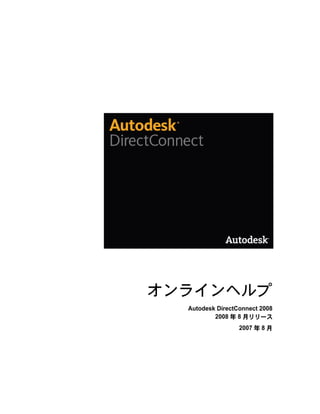More Related Content Similar to Directconnect200808 Help Jp Similar to Directconnect200808 Help Jp (20) More from codewarrior congrejo More from codewarrior congrejo (15) 2. 2 AUTODESK DIRECTCONNECT オンラインヘルプ
3. 目次
Autodesk DirectConnect 概要 . . . . . . . . . . . . . . . . . . . . . 5
サポートされている製品とトランスレータ . . . . . . . . . . . . 6
このリリースの新機能 . . . . . . . . . . . . . . . . . . . . . . . . . . . . 8
Web 上の最新情報の検索 . . . . . . . . . . . . . . . . . . . . . . . . . 10
インストールとライセンス . . . . . . . . . . . . . . . . . . . . . . . . 11
Autodesk DirectConnect のインストール . . . . . . . . . . . . . . . . . . . . . . . .11
Autodesk DirectConnect のライセンス . . . . . . . . . . . . . . . . . . . . . . . . . .13
トランスレータの詳細 15
CATIA® V5 . . . . . . . . . . . . . . . . . . . . . . . . . . . . . . . . . . . . . . . . . . . . . . . .16
DWG/DXF . . . . . . . . . . . . . . . . . . . . . . . . . . . . . . . . . . . . . . . . . . . . . . . . .18
IGES . . . . . . . . . . . . . . . . . . . . . . . . . . . . . . . . . . . . . . . . . . . . . . . . . . . . . .21
Open Inventor / Cosmo . . . . . . . . . . . . . . . . . . . . . . . . . . . . . . . . . . . . . . . .25
JT . . . . . . . . . . . . . . . . . . . . . . . . . . . . . . . . . . . . . . . . . . . . . . . . . . . . . . . . .27
Pro/ENGINEER® . . . . . . . . . . . . . . . . . . . . . . . . . . . . . . . . . . . . . . . . . . . .29
SolidWorks® . . . . . . . . . . . . . . . . . . . . . . . . . . . . . . . . . . . . . . . . . . . . . . . .32
STEP . . . . . . . . . . . . . . . . . . . . . . . . . . . . . . . . . . . . . . . . . . . . . . . . . . . . . .35
STL . . . . . . . . . . . . . . . . . . . . . . . . . . . . . . . . . . . . . . . . . . . . . . . . . . . . . . .37
UGS NX . . . . . . . . . . . . . . . . . . . . . . . . . . . . . . . . . . . . . . . . . . . . . . . . . . .39
インポートしたデータを確認するには . . . . . . . . . . . . . . . 42
用語 . . . . . . . . . . . . . . . . . . . . . . . . . . . . . . . . . . . . . . . . . . 44
法律上の注意 . . . . . . . . . . . . . . . . . . . . . . . . . . . . . . . . . . . 46
AUTODESK DIRECTCONNECT オンラインヘルプ
4. 4 AUTODESK DIRECTCONNECT オンラインヘルプ
5. Autodesk DirectConnect 概要
Autodesk® DirectConnect はデータ変換用の製品ファミリで、CAD データを次のソフトウ
エアにインポートできます。
• Autodesk® AliasStudio™
• Autodesk® Maya®
• Autodesk® Showcase™
• Autodesk® ImageStudio
Autodesk DirectConnect の各トランスレータによって、特定の CAD ファイルフォーマッ
トを上記の Autodesk ソフトウエアにインポートすることができます。さらに、このソフ
トウエアを使用すると、CAD ファイルフォーマットを複数の製品からエクスポートする
ことができます。
詳細は、サポートされている製品とトランスレータを参照してください。
AUTODESK DIRECTCONNECT オンラインヘルプ 5
6. サポートされている製品と
トランスレータ
次の表では、以下の点について説明します。
• Autodesk DirectConnect で現在サポートされているファイルフォーマット
• このリリースの時点でそのファイルフォーマットをサポートしている Autodesk
製品
• 追加の Autodesk DirectConnect ライセンスが必要なファイルフォーマット
ファイルフォーマット Autodesk Autodesk Autodesk Autodesk
AliasStudio ImageStudio Maya (1) Showcase
CATIA® V5
(Autodesk DirectConnect for
利用不可
CATIA V5 を購入できます。)
ライセンス必要 ライセンス必要 ライセンス
必要
Cosmo™
(Open Inventor / Cosmo を参照 利用不可
してください。) ライセンス不要 ライセンス不要 ライセンス
(1) 不要
DWG/DXF
( エクスポートは AliasStudio で
サポートされています。) ライセンス不要 ライセンス不要 ライセンス不要 ライセンス
(4) (1) 不要
IGES
ライセンス不要 ライセンス不要 ライセンス不要 ライセンス
不要
Open Inventor™
(Open Inventor / Cosmo を参照
してください。) ライセンス不要 ライセンス不要 ライセンス不要 ライセンス
(2) (1) 不要
JT
(Autodesk DirectConnect for JT 利用不可
を購入できます。) ライセンス必要 ライセンス必要 ライセンス
必要
6 AUTODESK DIRECTCONNECT オンラインヘルプ
7. ファイルフォーマット Autodesk Autodesk Autodesk Autodesk
AliasStudio ImageStudio Maya (1) Showcase
Pro/ENGINEER®
(Autodesk DirectConnect for 利用不可
Pro/ENGINEER を購入でき ライセンス不要 ライセンス必要 ライセンス必要
ます。) (1)
SolidWorks® (3)
(SolidWorks 2005 以降のイン
ストールおよびライセンスが ライセンス不要 ライセンス不要 ライセンス不要 ライセンス
必要です。) (3) (3) (1,3) 不要 (3)
STEP
ライセンス不要 ライセンス不要 ライセンス不要 ライセンス
不要
STL
利用不可 (2)
ライセンス不要 ライセンス不要 ライセンス
不要
UGS NX (6)
利用不可 利用不可
ライセンス必要 ライセンス
必要
表の注釈 :
(1) Autodesk Maya に対応するこれらのファイルフォーマットは、32 ビット Windows で
のみ利用できます。DWG、Pro/ENGINEER、IGES、STL、および STEP フォーマットは、
Microsoft Windows XP Professional x64 Edition オペレーティング システム上で実行されて
いる Maya 8.5 で利用可能です。Mac OS X 上で実行されている Maya では、IGES、STEP、
STL フォーマットが利用可能です。
(2) Autodesk AliasStudio では、STL フォーマットをサポートするために独自のトランス
レータを使用しています。2008 以前のバージョンでは、Open Inventor ファイルフォー
マットのサポートにも独自のトランスレータを使用していました。詳細については、
Autodesk AliasStudio の Data Transfer マニュアルおよび Autodesk AliasStudio オンラインヘ
ルプを参照してください。
(3) SolidWorks® ファイルをインポートするとき、Autodesk DirectConnect のライセンスは
必要ありません。しかし、同じコンピュータ上に SolidWorks® 2005、2006、または 2007
がインストールされライセンスされている必要があります。
(4) Autodesk DirectConnect は、Autodesk AliasStudio からの DWG/DXF エクスポートもサ
ポートしています。
(5) この表の内容は変更される場合があります。最新情報については、Web を参照してく
ださい。(Web 上の最新情報の検索 を参照。)
(6) UGS NX は 32 ビット Windows でのみ利用できます。
AUTODESK DIRECTCONNECT オンラインヘルプ 7
8. このリリースの新機能
このセクションでは、2007 年 8 月にリリースされた 2008.08 バージョンでの拡張と各種
修正事項の概要を説明します。これは、以下のセクションに区分されています。
Autodesk 製品の新機能
フォーマット別新機能
Autodesk 製品の新機能
Autodesk AliasStudio 対象
UGS NX ファイルについて、AliasStudio へのインポートおよび AliasStudio からのエクス
ポートが可能になりました。UGS NX のパーツおよびアセンブリ (.prt) ファイルは、バー
ジョン V13.0 から NX 5.0 までサポートされています。
Autodesk Showcase 対象
UGS NX 5.0 ファイルをインポートできるようになりました。
フォーマット別新機能
UGS NX の拡張
• バージョン 5.0 ファイルがサポートされるようになりました。
CATIA® V5 の拡張
• Catia V5 ファイルの日本語文字がインポートされるようになりました。
• Catia V5 R17 のオフセットサーフェスが正しく処理されるようになりました。
• Catia V5 ファイルのインポート時、ジオメトリセットの非表示オブジェクトは処
理されないようになりました。
8 AUTODESK DIRECTCONNECT オンラインヘルプ
9. IGES/STEP の拡張
• IGES/STEP の全般的な安定性が改善されました。
リリースノートおよび制限事項
• AliasStudio 2008 SP1 へのアップグレードを行っておらず、UGS NX ファイルを
インポート / エクスポートする AliasStudio 2008 のユーザーの場合 :
UGS NX がお使いのマシンにインストールされている場合は、何もする必要が
ありません。インストールされていない場合は、環境変数 UGII_ROOT_DIR お
よび UGII_BASE_DIR を環境に追加する必要があります。これらの環境変数を
設定する場合は、Autodesk AliasStudio の追加セットアップ に記載されている手
順に従ってください。 この制限項目は AliasStudio 2008 SP1 では削除されています。
警告 :UGS NX がインストールされている場合にこの変数を変更すると、プログ
ラムが正常に動作しなくなる場合があります。
AUTODESK DIRECTCONNECT オンラインヘルプ 9
10. Web 上の最新情報の検索
Autodesk DirectConnect の最新情報 ( 現在サポートしている CAD フォーマット、システム
要件、トランスレータの購入方法など ) については、次のいずれかの URL を参照してく
ださい。
Autodesk AliasStudio:
• www.autodesk.co.jp/aliasstudio-directconnect
Autodesk Maya:
• www.autodesk.co.jp/maya-directconnect
Autodesk ImageStudio:
• www.autodesk.co.jp/imagestudio-directconnect
Autodesk Showcase:
• www.autodesk.co.jp/showcase-directconnect
これらの URL では日本語版ドキュメントも入手できます。
10 AUTODESK DIRECTCONNECT オンラインヘルプ
11. インストールとライセンス
トピック一覧 :
Autodesk DirectConnect のインストール
Autodesk DirectConnect のライセンス
Autodesk DirectConnect のインストール
ホストソフトウエアでのインストール
Autodesk DirectConnect ソフトウエアは、次の Autodesk ソフトウエアがインストールされ
るときに自動的にインストールされます。
• Autodesk AliasStudio
• Autodesk ImageStudio
• Autodesk Maya
• Autodesk Showcase
これらのソフトウエア製品のインストールに関しては、それぞれのインストールガイド
を参照してください。
サポートプラットフォーム
Autodesk DirectConnect は、インストールされている Autodesk 製品と同じプラットフォー
ム上で動作します。
Microsoft® Microsoft Microsoft Windows Apple® Mac OS® X
Windows® XP Windows 2000 XP Professional x64 10.4 以降
Professional Professional Edition
Autodesk
AliasStudio
Autodesk
ImageStudio
Autodesk Maya
(DWG、 (IGES、STL、STEP
Pro/ENGINEER、 フォーマットのみ。)
IGES、STL および
STEP フォーマット
のみ。)
AUTODESK DIRECTCONNECT オンラインヘルプ 11
12. Microsoft® Microsoft Microsoft Windows Apple® Mac OS® X
Windows® XP Windows 2000 XP Professional x64 10.4 以降
Professional Professional Edition
Autodesk
Showcase
推奨システム要件
Autodesk DirectConnect を使用するには、次のディスク空き容量が必要です。
• Windows® XP または Windows 2000 Professional: システムドライブまたは保存先
ドライブに 260 MB。
• Mac OS® X: 30MB
Autodesk DirectConnect は他の製品とともにインストールされるため、システムはホスト
製品のシステム要件も満たす必要があります。( ホスト製品のシステム要件については、
その製品のインストールガイドを参照してください。)
注: システム要件に関する最新情報については、www.autodesk.co.jp/qual-charts を
参照してください。
Autodesk AliasStudio ユーザへのご注意 :
Autodesk AliasStudio バージョン 13.0.2 で IGES トランスレータを使用する前に、環境
変数を設定する必要があります。詳細については、 「IGES」 ページ ) を参照してく
(21
ださい。
追加セットアップ (Autodesk Maya をご使用の場合 )
Maya ソフトウエアをインストールした後、Autodesk DirectConnect トランスレータを使
用する前に、次のようにプラグインをロードする必要があります。
1. Maya で、ウィンドウ > 設定 / プリファレンス > プラグイン マネージャ (Window >
Settings/Preferences > Plug-in Manager) を選択します。
2. DirectConnect プラグインをクリックして、すべての Autodesk DirectConnect トランスレー
タを有効にします。
• Windows:DirectConnect.mll
• Mac OS X:DirectConnect.lib
ボックス内にチェックマークが現れます。
12 AUTODESK DIRECTCONNECT オンラインヘルプ
13. アップグレードのインストール
Web で Autodesk DirectConnect の新しいバージョンが提供されたら、そのバージョンをダ
ウンロードできます。
1. Web で最新のバージョンを検索して、その exe ファイルをダウンロードします。(Web 上
の最新情報の検索 を参照。)
2. Autodesk DirectConnect の以前のバージョンをシステムから削除します。Windows では、
スタート > 設定 > コントロール パネル を選択して、プログラムの追加と削除 という選
択肢をクリックします。
3. ダウンロードした EXE ファイルをダブルクリックします。
Autodesk DirectConnect のライセンス
ライセンスを購入してインストールするには
1. ライセンスが必要かどうかを確認するため、サポートされている製品とトランスレータ
を参照します。
2. 必要な Autodesk DirectConnect ライセンスを購入します。ライセンスの購入方法について
は、DirectConnect Web サイトを参照してください。(Web 上の最新情報の検索 を参照。)
3. Windows のスタート メニューから、すべてのプログラム > Autodesk > DirectConnect
> Licensing を選択し、表示される説明に従って操作します。
ライセンスの詳細 ( ハードウエアロックの使用方法とフローティングライセンスのイ
ンストール方法を含む ) については、Autodesk 製品のインストール CD に含まれてい
る Install_DirectConnect.pdf ドキュメントを参照してください。
4. ライセンスがインストールされていることを確認するには、ファイルをインポートして
みてください ( 次の項目を参照 )。
ファイルをインポートするには
1. お使いの Autodesk ソフトウエアで、適切なメニュー項目を選択します。
CAD ファイルのインポート先 選択
Autodesk AliasStudio File > Open
または
File > Import > File
Autodesk ImageStudio File > Import
AUTODESK DIRECTCONNECT オンラインヘルプ 13
14. CAD ファイルのインポート先 選択
Autodesk Maya ファイル * シーンを開く (File >
Open Scene)
または
File > Import
Autodesk Showcase File > Import Models
2. ファイルブラウザからファイルを選択します。ファイルが表示されない場合、ファイル
がサポートされていないか、トランスレータがライセンスされていません。
3. OK をクリックします。
トランスレータが自動的に開始され、ファイルがシーンにインポートされます。
AUTODESK DIRECTCONNECT オンラインヘルプ 14
15. トランスレータの詳細
これらのフォーマットをサポートする Autodesk 製品と、ライセンスが必要かどうかにつ
いての情報は、トピックサポートされている製品とトランスレータを参照してください。
トピック一覧 :
CATIA® V5
DWG/DXF
IGES
Open Inventor / Cosmo
JT
Pro/ENGINEER®
SolidWorks®
STEP
STL
UGS NX
AUTODESK DIRECTCONNECT オンラインヘルプ 15
16. CATIA® V5
CATIA は、Dassault Systmes の CAD ソフトウエアです。このソフトウエアは、ファイル
フォーマット接尾辞 .CATProduct および .CATPart を使用します。
これらのフォーマットをサポートする Autodesk 製品と、ライセンスが必要かどうかにつ
いての情報は、トピックサポートされている製品とトランスレータを参照してください。
ソフトウエア条件
• このフォーマットを使用してファイルをインポートする Autodesk 製品をインス
トールしてください。(Autodesk DirectConnect ソフトウエアは同時にインストー
ルされます。)
• CATIA V5 ファイルをインポートするときは通常、ライセンスが必要です。ライ
センスの購入方法の詳細については、DirectConnect Web サイトを参照してくだ
さい。(Web 上の最新情報の検索 を参照。)
ライセンスのインストールについては、インストール CD の
Install_DirectConnect.pdf ドキュメントを参照してください。
CATIA V5 ファイルをインポートするには
1. お使いの Autodesk ソフトウエアで、適切なメニュー項目を選択します。以下に例を示し
ます。
CAD ファイルのインポート先 選択
Autodesk AliasStudio File > Open
または
File > Import > File
Autodesk ImageStudio File > Import
Autodesk Showcase File > Import Models
AUTODESK DIRECTCONNECT オンラインヘルプ 16
17. 2. ファイルブラウザから CATIA V5 (*.CATProduct または *.CATPart) ファイルを選択します。
3. OK をクリックします。
トランスレータが自動的に開始され、ファイルがシーンにインポートされます。
インポートされるデータのタイプ
CATIA V5 リリース R17 以前がサポートされています。次のタイプのデータがインポー
トされます。
• 点
• 直線
• 円弧
• 楕円
• 放物線、双曲線、B スプラインカーブ、多項式カーブ
• 平面
• 円筒サーフェス
• 円錐サーフェス
• 球状サーフェス
• ドーナツサーフェス
• B スプラインサーフェス
• 回転サーフェス
• ルールサーフェス
• オープンボディ
• ソリッドボディ
• レイヤ
• ジオメトリセット
• パーツ (CATIA V5 リリース 6 以上から )
• プロダクト (CATIA V5 リリース 6 以上から )
• 属性 (RGB カラー、レイヤ、名前および可視性 )
詳細について
• お使いの Autodesk ソフトウエアでこのデータを確認するには、
「インポートした
データを確認するには」 ページ ) を参照してください。
(42
• このデータのインポート方法を指定するためのオプションが、Autodesk
AliasStudio にある場合があります。Autodesk AliasStudio の Data Transfer マニュ
アルおよび Autodesk AliasStudio オンラインヘルプを参照してください。
• これらのデータタイプの定義については、CATIA のマニュアルを参照してくだ
さい。
AUTODESK DIRECTCONNECT オンラインヘルプ 17
18. DWG/DXF
Autodesk DirectConnect を使用すると、Autodesk AutoCAD® DWG (Drawing) ファイルおよ
び DXF (Drawing eXchange File) を、サポート対象の Autodesk 製品にインポートすること
ができます。
ヒント :これらのフォーマットをサポートする Autodesk 製品の情報については、ト
ピックサポートされている製品とトランスレータを参照してください。
ソフトウエア条件
• このフォーマットを使用してファイルをインポートする Autodesk 製品をインス
トールしてください。(Autodesk DirectConnect ソフトウエアは同時にインストー
ルされます。)
• このファイルフォーマットをインポートするとき、ライセンスは必要ありません。
• Maya ユーザは、Autodesk DirectConnect トランスレータを使用する前に、プラグ
インをロードする必要があります。 「追加セットアップ (Autodesk Maya をご使用
の場合 )」 ページ ) を参照してください。
(12
DWG/DXF ファイルをインポートするには
1. お使いの Autodesk ソフトウエアで、適切なメニューを選択します。以下に例を示します。
CAD ファイルのインポート先 選択
Autodesk AliasStudio File > Open
または
File > Import > File
Autodesk ImageStudio File > Import
AUTODESK DIRECTCONNECT オンラインヘルプ 18
19. CAD ファイルのインポート先 選択
Autodesk Maya ファイル > シーンを開く (File >
Open Scene)
または
File > Import
Autodesk Showcase File > Import Models
2. DWG (dwg) または DXF (dxf) ファイルをブラウズして選択します。
3. OK をクリックします。
トランスレータが自動的に開始され、ファイルがインポートされます。
インポートされるデータのタイプ
次のタイプの DWG および DXF データがサポートされています。
• 直線、円弧、スプライン
• 押し出されたカーブ
• 押し出し
• レイヤ
• メッシュ
• サーフェス
• テキスト
• 3D ソリッド
• マテリアル
注: お使いの Autodesk ソフトウエアでこのデータを確認するには、インポートした
データを確認するにはを参照してください。
注: このデータのインポート方法を指定するためのオプションが、Autodesk
AliasStudio にある場合があります。Autodesk AliasStudio の Data Transfer マニュ
アルおよび Autodesk AliasStudio オンラインヘルプを参照してください。
DWG/DXF ファイルをエクスポートするには (Autodesk
AliasStudio)
Autodesk AliasStudio から DWG/DXF ファイルをエクスポートするには
1. お使いの Autodesk ソフトウエアで、適切なメニューを選択します。
AUTODESK DIRECTCONNECT オンラインヘルプ 19
20. CAD ファイルのエクスポート 選択
元
Autodesk AliasStudio File > Save As
2. 利用可能なオプションの詳細については、Autodesk AliasStudio ヘルプを使用してください。
AUTODESK DIRECTCONNECT オンラインヘルプ 20
21. IGES
IGES(Initial Graphics Exchange Specification) は、CAD/CAM システム間でグラフィック
データを転送するためのファイルフォーマットです。Autodesk DirectConnect を使用する
と、任意の CAD またはモデリングパッケージからニュートラルな IGES フォーマット
ファイル (*.iges または *.igs) をインポートすることができます。
これらのフォーマットをサポートする Autodesk 製品の情報については、トピックサポー
トされている製品とトランスレータを参照してください。
注: Maya は、Mac OS X オペレーティングシステムでこのトランスレータをサポー
トします。
ソフトウエア条件
• Autodesk AliasStudio、Autodesk ImageStudio、Autodesk Maya、または Autodesk
Showcase のいずれかがインストールされていること。(Autodesk DirectConnect ソ
フトウエアは同時にインストールされます。)
• このファイルフォーマットをインポートするとき、ライセンスは必要ありません。
• Maya ユーザは、Autodesk DirectConnect トランスレータを使用する前に、プラグ
インをロードする必要があります。 「追加セットアップ (Autodesk Maya をご使用
の場合 )」 ページ ) を参照してください。
(12
Autodesk AliasStudio の追加セットアップ
Autodesk AliasStudio バージョン 13.0.2 のユーザは、最新の IGES トランスレータを使用
する前に ALIAS_IGES_DC システム環境変数を設定する必要があります。
1. Windows のツールバーから、スタート > 設定 > コントロール パネルを選択します。
2. システムをダブルクリックします。システムのプロパティウィンドウが表示されます。
3. 詳細タブをクリックします。
AUTODESK DIRECTCONNECT オンラインヘルプ 21
22. 4. 環境変数ボタンをクリックします。
5. システム環境変数で新規をクリックして、次の情報を入力します。
• 変数名に、ALIAS_IGES_DC と入力します。
• 変数値に、1 と入力します。
IGES ファイルをインポートするには
1. お使いの Autodesk ソフトウエアで、適切なメニュー項目を選択します。以下に例を示し
ます。
CAD ファイルのインポート先 選択
Autodesk AliasStudio File > Open
または
File > Import > File
Autodesk ImageStudio File > Import
Autodesk Maya ファイル > シーンを開く (File >
Open Scene)
または
File > Import
Autodesk Showcase File > Import Models
2. ファイルブラウザからネイティブ IGES (*.iges または *.igs) ファイルを選択します。
3. OK をクリックします。
トランスレータが自動的に開始され、STEP ファイルがシーンにインポートされます。
トラブルシューティング (Autodesk AliasStudio)
インポートするファイルに不十分なデータが含まれている場合、Autodesk AliasStudio で
次のインポートオプションを変更してください。
Default Trim Curves
プロセッサーが使用するトリムカーブを指定します。パラメータスペースカー
ブ、モデルスペースカーブを選択するか、.IGES ファイルに含まれているフラグ
を使用することができます。何らかの理由によってトリミングが失敗した場合、
トランスレータは別のカーブを使用してトリミングを行います。
Shrink Surface
このオプションがオンの場合、AliasStudio はトリム境界がトリムされていない
サーフェスの自然境界と同じ、または ISO パラメトリックなトリムサーフェス
を検出します。次に、これらのサーフェスを、トリムされていないサーフェス
をトリム境界にシュリンクして、AliasStudio サーフェスに変換します。
このオプションがオフの場合、AliasStudio はこのタイプのすべてのトリムサー
フェスを AliasStudio トリムサーフェスに変換します。
AUTODESK DIRECTCONNECT オンラインヘルプ 22
23. インポートされるデータのタイプ
Autodesk DirectConnect for IGES トランスレータは、各レコードの最後に改行文字がある
( または改行文字のない )ASCII フォーマットの IGES ファイルをインポートします。バ
イナリ IGES ファイルはサポートしていません。
NURBS は、このファイルフォーマットでインポートされます。
インポート時には、次の情報が保持されます。
• サーフェスおよびカーブ
• データ構造 ( グループ、レイヤ、可視性およびインスタンス )
• 単位
• カラー
注: お使いの Autodesk ソフトウエアでこのデータを確認するには、
「インポートした
データを確認するには」 ページ ) を参照してください。
(42
注: このデータのインポート方法を指定するためのオプションが、Autodesk
AliasStudio にある場合があります。Autodesk AliasStudio の Data Transfer マニュ
アルおよび Autodesk AliasStudio オンラインヘルプを参照してください。
サポートされている IGES エンティティの識別
次の表は、Autodesk DirectConnect for IGES によるインポートでサポートされている IGES
エンティティを示しています。
注: IGES サブフィギュア定義エンティティ ( タイプ 308) を除く、エンティティ使用
フラグ値 02( 定義 ) のエンティティはすべて、入力トランスレータによって無視
されます。
タイプ フォーム IGES エンティティ
100 0 環状円弧
102 0 複合カーブ
104 0-3 円錐カーブ、楕円、放物線、双曲線
106 1 有意点列
106 2 有意点列
106 11 有意点列
106 12 有意点列
106 63 閉領域
108 0 平面
108 +/- 1 境界付き平面
AUTODESK DIRECTCONNECT オンラインヘルプ 23
24. タイプ フォーム IGES エンティティ
110 0 直線
112 0 パラメトリックカーブ
114 0 パラメトリックサーフェス
116 0 点
118 0-1 ルールサーフェス
120 0 回転サーフェス
122 0 円筒
124 0 変換マトリックス
126 0-5 有理 B スプラインカーブ
128 0-9 有理 B スプラインサーフェス
130 0 オフセットカーブ
140 0 オフセットサーフェス
141 0 境界エンティティ
142 0 サーフェス上のカーブ
143 0 境界付きサーフェス
144 0 トリムサーフェス
308 0 サブフィギュア定義
402 7, 9 結合性インスタンス
408 0 特異サブフィギュアインスタンス
IGES レベル
IGES レベル <n> と関連するサポートされているジオメトリの IGES エンティティはすべ
て、Autodesk AliasStudio レイヤ LEVEL<n> に追加されます。たとえば、126 B スプライ
ンエンティティのディレクトリエンティティがレベル 42 であることを示している場合、
そのエンティティはレイヤ LEVEL42 として追加されます。
AUTODESK DIRECTCONNECT オンラインヘルプ 24
25. Open Inventor / Cosmo
Autodesk DirectConnect を使用すると、Open Inventor™ ASCII/ バイナリファイル (*.iv) ま
たは Cosmo™ scene バイナリファイル (*.csb) をサポート対象の Autodesk ソフトウエアに
インポートすることができます。
(Open Inventor は、Silicon Graphics Inc. の 3D ファイルフォーマットで、Autodesk
Inventor® ソフトウエアとは無関係です。)
ヒント :これらのフォーマットをサポートする Autodesk 製品の情報については、ト
ピックサポートされている製品とトランスレータを参照してください。
ソフトウエア条件
• これらのフォーマットを使用してファイルをインポートする Autodesk 製品をイ
ンストールしてください。(Autodesk DirectConnect ソフトウエアは同時にインス
トールされます。)
• これらのファイルフォーマットをインポートするとき、ライセンスは必要あり
ません。
Open Inventor / Cosmo ファイルをインポートするには
1. 適切なメニュー項目を選択します。以下に例を示します。
CAD ファイルのインポート先 選択
Autodesk AliasStudio File > Open
または
File > Import > File
Autodesk Maya ファイル > シーンを開く (File >
Open Scene)
または
ファイル > インポート
AUTODESK DIRECTCONNECT オンラインヘルプ 25
26. CAD ファイルのインポート先 選択
Autodesk ImageStudio File > Import
Autodesk Showcase File > Import Models
2. Open Inventor (*.iv) または Cosmo (*.csb) ファイルをブラウズして選択します。
3. OK をクリックします。
トランスレータが自動的に開始され、ファイルがインポートされます。
インポートされるデータのタイプ
ポリゴンおよび NURBS は、このファイルフォーマットでインポートされます。イン
ポート時には、次の情報が保持されます。
• データ構造 ( 親、子、グループ )
• 単位
• マテリアル
• テクスチャ
• ポリゴン形状
• Transform ノード
注: お使いの Autodesk ソフトウエアでこのデータを確認するには、インポートした
データを確認するにはを参照してください。
制限事項
• ライン、カメラ、ライト、マニピュレータ、許容差、およびアニメーションは、
Open Inventor ファイルがインポートされる際に自動的に排除されます。
AUTODESK DIRECTCONNECT オンラインヘルプ 26
27. JT
DirectModel フォーマットである JT は、JT Open Program によって開発およびサポートさ
れています。このフォーマットは 3D モデルのビジュアライゼーションに使用します。
ヒント :これらのフォーマットをサポートする Autodesk 製品と、ライセンスが必要か
どうかについての情報は、トピックサポートされている製品とトランスレー
タを参照してください。
ソフトウエア条件
• このフォーマットを使用してファイルをインポートする Autodesk 製品をインス
トールしてください。(Autodesk DirectConnect ソフトウエアは同時にインストー
ルされます。)
• ライセンスが必要です。
ライセンスの購入方法については、DirectConnect Web サイトを参照してくださ
い。(Web 上の最新情報の検索 を参照。) ライセンスのインストールについては、
インストール CD の Install_DirectConnect.pdf ドキュメントを参照してください。
JT ファイルをインポートするには
1. お使いの Autodesk ImageStudio ソフトウエアで、適切なメニュー項目を選択します。
CAD ファイルのインポート先 選択
Autodesk AliasStudio File > Open
または
File > Import > File
Autodesk ImageStudio File > Import
Autodesk Showcase File > Import Models
AUTODESK DIRECTCONNECT オンラインヘルプ 27
28. 2. ファイルブラウザから *.jt ファイルを選択します。
3. OK をクリックします。
トランスレータが自動的に開始され、ファイルがシーンにインポートされます。
インポートされるデータのタイプ
JT ファイルのインポート時には、次の情報が保持されます。
• 正確なジオメトリのデータ変換
• データ構造 ( 親子階層データ、可視性およびインスタンス )
• 単位
• 詳細度レベル ( テッセレーションの度合い )
• マテリアル ( ブライトネス ( 明度 )、アンビエントカラー、スペキュラカラー、
ディフューズカラー、エミッションカラー )
• テクスチャ ( 埋め込まれたイメージファイル )
• XTBREP および BREP トポロジ
注: お使いの Autodesk ソフトウエアでこのデータを確認するには、インポートした
データを確認するにはを参照してください。
注: このデータのインポート方法を指定するためのオプションが、Autodesk
AliasStudio にある場合があります。Autodesk AliasStudio の Data Transfer マニュ
アルおよび Autodesk AliasStudio オンラインヘルプを参照してください。
制限事項
• インポートオプションは利用できません。
• カーブジオメトリおよびアニメーションは、JT ファイルがインポートされる際
に自動的に排除されます。
AUTODESK DIRECTCONNECT オンラインヘルプ 28
29. Pro/ENGINEER®
Autodesk DirectConnect を使用すると、Pro/ENGINEER® のパーツ、アセンブリ、または
PTC® Granite® ファイル (*.prt、*.asm、*.g) を、サポート対象の Autodesk ソフトウエア
にインポートすることができます。
ヒント :これらのフォーマットをサポートする Autodesk 製品と、ライセンスが必要か
どうかについての情報は、トピックサポートされている製品とトランスレー
タを参照してください。
ソフトウエア条件
• このフォーマットを使用してファイルをインポートする Autodesk 製品をインス
トールしてください。(Autodesk DirectConnect ソフトウエアは同時にインストー
ルされます。)
• ライセンスが必要な場合があります。
ライセンスの購入方法については、DirectConnect Web サイトを参照してくださ
い。(Web 上の最新情報の検索 を参照。) ライセンスのインストールについては、
インストール CD の Install_DirectConnect.pdf ドキュメントを参照してください。
• お使いの CAD ソフトウエアから、Wildfire™ バージョン 3 ( またはそれ以前 ) お
よび PTC Granite バージョン 4 ( またはそれ以前 ) の仕様で Pro/ENGINEER® ファ
イルをエクスポートします。
• Maya ユーザは、Autodesk DirectConnect トランスレータを使用する前に、プラグ
インをロードする必要があります。追加セットアップ (Autodesk Maya をご使用
の場合 ) を参照してください。
AUTODESK DIRECTCONNECT オンラインヘルプ 29
30. Pro/ENGINEER® ファイルをインポートするには
1. お使いの Autodesk ソフトウエアで、適切なメニュー項目を選択します。以下に例を示し
ます。
CAD ファイルのインポート先 選択
Autodesk AliasStudio File > Open
または
File > Import > File
Autodesk ImageStudio File > Import
Autodesk Maya ファイル > シーンを開く (File >
Open Scene)
または
File > Import
2. Pro/ENGINEER® のパーツ、アセンブリ、または Granite® ファイル (*.prt、*.asm または
*.g) をブラウズして選択します。
3. OK をクリックします。
トランスレータが自動的に開始され、ファイルがインポートされます。
注: ファイルをインポートできない場合は、 Autodesk DirectConnect for Pro/ENGINEER®
のライセンスがセットアップされていない可能性があります。ライセンスの情
報については、「Autodesk DirectConnect のライセンス」 ページ ) を参照してく
(13
ださい。
ヒント :シーン内でパーツファイルの元の位置と方向を保持するには、アセンブリ
ファイルをインポートしてください。アセンブリファイルをインポートする
前にパーツファイルを数多くインポートしていると、これらのファイルは原
点 (0,0,0) にすべて位置づけられ、元の位置情報は失われます。
インポートされるデータのタイプ
NURBS は、このファイルフォーマットでインポートされます。インポート時には、次
の情報が保持されます。
• サーフェスおよびトポロジの正確なジオメトリ情報
• データ構造
• 許容差および単位
レイヤはサポートされません。
注: お使いの Autodesk ソフトウエアでこのデータを確認するには、
「インポートした
データを確認するには」 ページ ) を参照してください。
(42
AUTODESK DIRECTCONNECT オンラインヘルプ 30
31. 注: このデータのインポート方法を指定するためのオプションが、Autodesk
AliasStudio にある場合があります。Autodesk AliasStudio の Data Transfer マニュ
アルおよび Autodesk AliasStudio オンラインヘルプを参照してください。
制限事項
• ノード名は、ジオメトリ、アセンブリまたはパーツ名に基づいて変更されます。
• コンストラクションヒストリ、ライン、およびアニメーションは、
Pro/ENGINEER® ファイルがインポートされる際に自動的に排除されます。
AUTODESK DIRECTCONNECT オンラインヘルプ 31
32. SolidWorks®
Autodesk DirectConnect を使用すると、同じコンピュータにライセンスされた
SolidWorks® がインストールされている場合に限り、SolidWorks® のパーツおよびアセン
ブリファイル (*.sldprt および *.sldasm) をインポートすることができます。Autodesk
DirectConnect ライセンスは必要ありません。
ヒント :このフォーマットをサポートする Autodesk 製品の情報については、トピック
サポートされている製品とトランスレータを参照してください。
ソフトウエア条件
• このフォーマットを使用してファイルをインポートする Autodesk 製品をインス
トールしてください。(Autodesk DirectConnect ソフトウエアは同時にインストー
ルされます。)
• このファイルフォーマットをインポートするとき、Autodesk DirectConnect のラ
イセンスは必要ありませんが、同じコンピュータ上に SolidWorks® バー
ジョン 2005、2006、または 2007 がインストールされライセンスされている必要
があります。
• Maya ユーザは、Autodesk DirectConnect トランスレータを使用する前に、プラグ
インをロードする必要があります。 「追加セットアップ (Autodesk Maya をご使用
の場合 )」 ページ ) を参照してください。
(12
SolidWorks® ファイルをインポートするには
1. お使いの Autodesk ソフトウエアで、適切なメニュー項目を選択します。以下に例を示し
ます。
32 AUTODESK DIRECTCONNECT オンラインヘルプ
33. CAD ファイルのインポート先 選択
Autodesk AliasStudio File > Open
または
File > Import > File
Autodesk ImageStudio File > Import
Autodesk Maya ファイル > シーンを開く (File > Open
Scene)
または
ファイル > インポート
Autodesk Showcase File > Import Models
2. SolidWorks® のパーツまたはアセンブリファイル (*.sldprt または *.sldasm) をブラウズし
て選択します。ファイルが見えない場合、SolidWorks® ソフトウエアを開始し、ウィン
ドウを最小化してから、ファイルを開きなおしてください。
3. OK をクリックします。
トランスレータが自動的に開始され、ファイルがインポートされます。
ヒント :シーン内でパーツファイルの元の位置と方向を保持するには、アセンブリ
ファイルをインポートしてください。アセンブリファイルをインポートする
前にパーツファイルを数多くインポートしていると、これらのファイルは原
点 (0,0,0) にすべて位置づけられ、元の位置情報は失われます。
インポートされるデータのタイプ
NURBS は、このファイルフォーマットでインポートされます。インポート時には、次
の情報が保持されます。
• サーフェスおよびトポロジの正確なジオメトリ情報
• データ構造
• 許容差および単位
• カラー
注: お使いの Autodesk ソフトウエアでこのデータを確認するには、
「インポートした
データを確認するには」 ページ ) を参照してください。
(42
注: このデータのインポート方法を指定するためのオプションが、Autodesk
AliasStudio にある場合があります。Autodesk AliasStudio の Data Transfer マニュ
アルおよび Autodesk AliasStudio オンラインヘルプを参照してください。
AUTODESK DIRECTCONNECT オンラインヘルプ 33
34. 制限事項
• コンストラクションヒストリ、ライン、およびアニメーションは、SolidWorks®
ファイルがインポートされる際に自動的に排除されます。
34 AUTODESK DIRECTCONNECT オンラインヘルプ
35. STEP
Autodesk DirectConnect を使用すると、STEP ファイル (*.stp または *.STEP) をインポート
することができます。Autodesk DirectConnect のライセンスは必要ありません。
ヒント :このフォーマットをサポートする Autodesk 製品の情報については、トピック
サポートされている製品とトランスレータを参照してください。
ソフトウエア条件
• このフォーマットを使用してファイルをインポートする Autodesk 製品をインス
トールしてください。(Autodesk DirectConnect ソフトウエアは同時にインストー
ルされます。)
• CAD ソフトウエアから、AP203 または AP214 の仕様で STEP ファイルをエクス
ポートします。
• このファイルフォーマットをインポートするとき、ライセンスは必要ありませ
ん。
• Maya ユーザは、Autodesk DirectConnect トランスレータを使用する前に、プラグ
インをロードする必要があります。 「追加セットアップ (Autodesk Maya をご使用
の場合 )」 ページ ) を参照してください。
(12
注: Maya は、Mac OS X オペレーティングシステムでこのトランスレータをサポー
トします。
STEP ファイルをインポートするには
1. お使いの Autodesk ソフトウエアで、適切なメニュー項目を選択します。以下に例を示し
ます。
AUTODESK DIRECTCONNECT オンラインヘルプ 35
36. CAD ファイルのインポート先 選択
Autodesk AliasStudio File > Open
または
File > Import > File
Autodesk ImageStudio File > Import
Maya ファイル > シーンを開く (File >
Open Scene)
または
ファイル > インポート
Autodesk Showcase File > Import Models
2. ファイルブラウザからネイティブ STEP (*.stp または *.STEP) ファイルを選択します。
3. OK をクリックします。
トランスレータが自動的に開始され、ファイルがシーンにインポートされます。
インポートされるデータのタイプ
NURBS は、このファイルフォーマットでインポートされます。インポート時には、次
の情報が保持されます。
• サーフェスおよびトポロジの正確なジオメトリ情報 (ISO 10303:42)
• データ構造 ( レイヤ )
• 許容差および単位
• カラー
注: お使いの Autodesk ソフトウエアでこのデータを確認するには、インポートした
データを確認するにはを参照してください。
注: このデータのインポート方法を指定するためのオプションが、Autodesk
AliasStudio にある場合があります。Autodesk AliasStudio の Data Transfer マニュア
ルおよび Autodesk AliasStudio オンラインヘルプを参照してください。
制限事項
• コンストラクションライン、モデリングカーブおよびアニメーションは、STEP
ファイルがインポートされる際に自動的に排除されます。
36 AUTODESK DIRECTCONNECT オンラインヘルプ
37. STL
Autodesk DirectConnect を使用すると、STL ファイルをインポートすることができます。
Autodesk DirectConnect のライセンスは必要ありません。
ヒント :このフォーマットをサポートする Autodesk 製品の情報については、トピック
サポートされている製品とトランスレータを参照してください。
ソフトウエア条件
• このフォーマットを使用してファイルをインポートする Autodesk 製品をインス
トールしてください。(Autodesk DirectConnect ソフトウエアは同時にインストー
ルされます。)
• このファイルフォーマットをインポートするとき、ライセンスは必要ありません。
• Maya ユーザは、Autodesk DirectConnect トランスレータを使用する前に、プラグ
インをロードする必要があります。 「追加セットアップ (Autodesk Maya をご使用
の場合 )」 ページ ) を参照してください。
(12
注: Maya は、Mac OS X オペレーティングシステムでこのトランスレータをサポー
トします。
STL ファイルをインポートするには
1. お使いの Autodesk ソフトウエアで、適切なメニュー項目を選択します。以下に例を示し
ます。
AUTODESK DIRECTCONNECT オンラインヘルプ 37
38. CAD ファイルのインポート先 選択
Autodesk Maya ファイル > シーンを開く (File >
Open Scene)
または
ファイル > インポート
Autodesk Showcase File > Import Models
Autodesk ImageStudio File > Import
2. ファイルブラウザからネイティブ STL ファイルを選択します。
3. OK をクリックします。
トランスレータが自動的に開始され、ファイルがシーンにインポートされます。
インポートされるデータのタイプ
すべての STL メッシュとカラーファイルがインポートされます。
お使いの Autodesk ソフトウエアでこのデータを確認するには、インポートしたデータを
確認するにはを参照してください。
38 AUTODESK DIRECTCONNECT オンラインヘルプ
39. UGS NX
Autodesk DirectConnect を使用すると、UGS NX ファイル ( バージョン 5.0 以前 ) をサポー
トしている Autodesk ソフトウエアにインポートできます。
ヒント :これらのフォーマットをサポートする Autodesk 製品と、ライセンスが必要か
どうかについての情報は、トピックサポートされている製品とトランスレー
タを参照してください。
ソフトウエア条件
• このフォーマットを使用してファイルをインポートする Autodesk 製品をインス
トールしてください。(Autodesk DirectConnect ソフトウエアは同時にインストー
ルされます。)
• このフォーマットには、DirectConnect のライセンスが必要です。
ライセンスの購入方法については、DirectConnect Web サイトを参照してくださ
い。(Web 上の最新情報の検索 を参照。) ライセンスのインストールについては、
インストール CD の Install_DirectConnect.pdf ドキュメントを参照してください。
UGS NX ファイルをインポートするには
1. お使いの Autodesk ImageStudio ソフトウエアで、適切なメニュー項目を選択します。
CAD ファイルのインポート先 選択
Autodesk AliasStudio File > Open
または
File > Import > File
Autodesk ImageStudio File > Import
AUTODESK DIRECTCONNECT オンラインヘルプ 39
40. CAD ファイルのインポート先 選択
Autodesk Showcase File > Import Models
2. ファイルブラウザから *.prt ファイルを選択します。(UGS NX パーツおよびアセンブリ
(.prt) ファイルのバージョン V13.0 から NX 5.0 までがサポートされています。)
注: このデータのインポート方法を指定するためのオプションが、Autodesk
AliasStudio にあります。詳細については、Autodesk AliasStudio の『データ変換』
マニュアルおよび Autodesk AliasStudio オンラインヘルプを参照してください。
3. OK をクリックします。
トランスレータが自動的に開始され、ファイルがシーンにインポートされます。
UGS NX ファイルをエクスポートするには (Autodesk
AliasStudio)
Autodesk AliasStudio から UGS NX ファイルをエクスポートするには
1. お使いの Autodesk ソフトウエアで、適切なメニューを選択します。
CAD ファイルのエクスポート 選択
元
Autodesk AliasStudio File > Save As
2. UGS NX と Autodesk AliasStudio の互換性が最大となるようなモデルを構築する方法につ
いて詳しくは Autodesk AliasStudio のマニュアルを参照してください。
インポートされるデータのタイプ
Autodesk DirectConnect では次のタイプの UGS NX ジオメトリがサポートされています。
( 名前、色、レイヤ、および可視性などの属性がサポートされています。)
• 点
• 直線
• BCurve
• 円
• 楕円
• 放物線
• 双曲線
• サーフェスパラメータカーブ
• トリムカーブ
• 交差カーブ
• BSurface
40 AUTODESK DIRECTCONNECT オンラインヘルプ
41. • 平面サーフェス
• 球状サーフェス
• 円筒サーフェス
• 円錐サーフェス
• 回転サーフェス
• スパンサーフェス
• オフセットサーフェス
• ルールサーフェス
• スイープサーフェス
• ドーナツサーフェス
• ブレンドエッジサーフェス
• ブレンド境界サーフェス
• ファセット
• シートボディ
• ソリッドボディ
• パーツ
• インスタンス
• アセンブリ
詳細について
• お使いの Autodesk ソフトウエアでこのデータを確認するには、
「インポートした
データを確認するには」 ページ ) を参照してください。
(42
• これらのジオメトリタイプを Autodesk AliasStudio にインポートする方法につい
ては ( これらのジオメトリタイプが Autodesk AliasStudio のジオメトリにマッピ
ングする方法を示すオプションやテーブルの詳細を含む )、Autodesk AliasStudio
Data Transfer のマニュアルおよび Autodesk AliasStudio のオンラインヘルプを参
照してください。
• これらのデータタイプの定義については、UGS NX のマニュアルを参照してく
ださい。
制限事項
• カテゴリはサポートされません。
• このフォーマットは、Windows 32 ビットオペレーティングシステムのみでサ
ポートされています。
AUTODESK DIRECTCONNECT オンラインヘルプ 41
42. インポートしたデータを確認するには
Autodesk AliasStudio:
データ構造 許容差および単位 カラー ( シェーダ )
パーツおよびアセンブリ情報は、 単位設定は、Preferences > カラーは、 Render > Multi-lister >
Windows > Information > Layer Construction Options から確認 Shaders ウィンドウから確認で
Categories ウィンドウに表示さ できます。 きます。
れます。
これらの設定、メニュー項目、およびオプションの詳細については、Autodesk
AliasStudio の Data Transfer マニュアルおよび Autodesk AliasStudio オンラインヘルプを参
照してください。
Autodesk ImageStudio
データ構造 許容差および単位 カラー ( シェーダ )
パーツおよびアセンブリの情報 単位設定は、Edit > Preferences カラーはマテリアルとしてイン
が Groups ウィンドウに表示さ から確認できます。 ポートされ、
れます。 default1DirectConnectShader、
レイヤ情報が Layers ウィンド default2DirectConnectShader のよ
ウに表示されます。 うにAsset リストに表示されます。
これらのマテリアルの名前のみを
変更することができます。CAD
シェーダを Asset ライブラリに戻
して保存した場合、DirectConnect
というカテゴリに保存されます。
これらの設定およびメニュー項目についての詳細は、Autodesk ImageStudio オンラインヘ
ルプを参照してください。
42 AUTODESK DIRECTCONNECT オンラインヘルプ
43. Autodesk Maya
データ構造 許容差および単位 カラー ( シェーダ )
レイヤ情報は、 ディスプレイ > 単位設定は、ウィンドウ > 設定 カラーはシェーダとしてインポー
UI 要素 > チャンネル ボックス / / プリファレンス > プリファレ トされ、ウィンドウ > レンダリン
レイヤ エディタディスプレイ ンス (Window > グ エディタ > ハイパーシェード
(Display > UI Elements > Settings/Preferences > (Window > Rendering Editors >
Channel Box/Layer Editor) メ Preferences) カテゴリ Hypershade) ウィンドウまたは
ニュー または ウィンドウ > リ (Categories) タブを開き、 設定 ウィンドウ > レンダリング エディ
レーションシップ エディタ > (Settings) を選択して 作業単位 タ > マルチリスタ (Window >
ディスプレイ レイヤ (Window > (Working Unit) と 許容値 Rendering Editors > Multilister)
Relationship Editor > Display (Tolerances) を変更します。 ウィンドウのいずれかから表示す
Layers) メニューのいずれかか ることができます。
ら表示することができます。
パーツとアセンブリ情報は、
ウィンドウ > アウトライナ
(Window > Outliner) メニュー
または ウィンドウ > ハイパーグ
ラフ (Window > Hypergraph)
メニュー項目のいずれかから表
示することができます。
これらの設定およびメニュー項目についての詳細は、Autodesk Maya オンライン ヘルプ
を参照してください。
Autodesk Showcase
データ構造 許容差および単位 カラー ( シェーダ )
レイヤ、パーツ、およびアセン 単位設定は、Edit > Model カラーはマテリアルとしてイン
ブリ階層は、Organizer ウィンド settings から確認できます。 ポートされ、Material > Material
ウ (Scene > Organizer) に表示さ Properties から確認できます。
れます。 テッセレーション、あるいは
このウィンドウはオリジナルの LOD( 詳細度レベル ) の数は、
ファイル階層を表示します。 ファイルのインポート時に設
ユーザは、独自のオブジェクト 定できます。ファイルがロー
の配置を作成することができま ドされた後に LOD の数を確認
す。オブジェクトの状態を確認 するには、Options >
し、オブジェクトの状態を表示 Performance and Quality を選
から非表示に変更することがで 択し、Lock display quality to
きます。 ボタンをクリックして、スラ
イダを動かして異なる LOD を
表示します。
これらの設定およびメニュー項目についての詳細は、Autodesk Maya オンライン ヘルプ
を参照してください。
AUTODESK DIRECTCONNECT オンラインヘルプ 43
44. 用語
CATIA V5
Dassault Systèmes の CAD デザインソフトウエア。Autodesk DirectConnect は、ネ
イティブ CATIA パーツ (.CATPart) およびプロダクト (.CATProduct) ファイルを
使用して、CATIA V5 から 3D モデルデータを交換することができます。
Cosmo™
*.csb (Cosmo Scene Binary) ファイルを使用して効率的なバイナリ圧縮を使用す
る、Silicon Graphics Inc. のレガシーな 3D ファイルフォーマット。
DWG
(AutoCAD drawing file) Autodesk® AutoCAD® ソフトウエアで使用されるファイ
ルフォーマット。ライン、カーブ、3D データが含まれます。
DXF
Drawing eXchange File。DWG ファイルのオブジェクトの ASCII コードとバイナ
リ表現を含むファイル交換フォーマット。
Granite® One
ソリッドモデルを使用した共同デザインのための、CAD テクノロジプラット
フォーム
IGES
Initial Graphics Exchange Specification の略。CAD/CAM システム間でグラフィッ
クデータを転送するためのファイルフォーマット。任意の CAD またはモデリン
グパッケージからインポートできます。
Inventor (Open Inventor™)
Silicon Graphics Inc. のレガシーな 3D ファイルフォーマットで、Autodesk Inventor
ソフトウエアとは無関係です。Open Inventor は、インタラクティブに作成でき、
OpenGL 用に最適化された、完全な 3D シーンを記述する、オブジェクト指向の
3D ツールキットです。ASCII またはバイナリファイルフォーマットです。
JT ファイル
DirectModel フォーマットである JT は、JT Open Program によって開発およびサ
ポートされています。このフォーマットは 3D モデルのビジュアライゼーション
に使用します。
Pro/ENGINEER
Parametric Technology 社の製品。位置構成許容差を必要とするソリッドモデル
フォーマット。
44 AUTODESK DIRECTCONNECT オンラインヘルプ
45. SolidWorks
SolidWorks 社の製品。位置構成許容差を必要とするソリッドモデルフォーマット。
STEP
幾何学的制作物の定義を交換するための国際的な標準規格。Autodesk 製品に関
連のある STEP フォーマットは、AP203( 一般的な機械用 CAD) および AP214( 自
動車用 CAD) です。
STL
STL (StereoLithography) ファイルは、3D サーフェスジオメトリの三角形による
表現です。サーフェスにテッセレーションが行われ、論理的に一連の小さな三
角形 ( ファセット ) に分割されます。各ファセットは垂直方向と、三角形の頂点
( コーナー ) を示す 3 つの点で表されます。
アセンブリ
製作されたパーツの集合を完成モデルの中に組み合わせる構成ファイル。
パーツ
パーツは、プロジェクト階層を形成するグループの集合で編成されます。
AUTODESK DIRECTCONNECT オンラインヘルプ 45
46. 法律上の注意
© 2007 Autodesk, Inc. All Rights Reserved.
免責事項
本資料、ならびにその一部は、米国および国際著作権法により保護され、かつ、いかな
る形態、方法、目的のためにも、複製されないものとします。
Autodesk Inc. は、明示または黙示を問わず、商品性または特定目的適合性を含むがこれ
らに限定されず、本資料に関する一切の保証を行なわず、かつ、本資料を唯一「現状有
姿」にて利用できるようにします。いかなる場合であっても、Autodesk, Inc. は、このよ
うな素材の購入あるいは使用に帰因する若しくは関連する特別、付随、偶発あるいは結
果損失について一切の責任を負いません。訴訟方式に関わらず、Autodesk, Inc. の唯一か
つ排他的な責任が存在する場合、本書に記述する素材の購入金額を上限とします。
Autodesk, Inc. は、必要に応じて、その製品を改訂および改善する権利を有します。本資
料は、その出版時の製品の状態を記述するものであり、将来のいかなる時点における製
品もこれを反映するものではありません。
登録商標
以下は、米国およびその他の国における Autodesk, Inc. の登録商標です。3DEC ( デザイ
ン / ロゴ )、3December、3December.com、3ds Max、ActiveShapes、Actrix、ADI、Alias、
Alias (Swirl デザイン / ロゴ )、AliasStudio、Alias|Wavefront ( デザイン / ロゴ )、ATC、
AUGI、AutoCAD、AutoCAD Learning Assistance、AutoCAD LT、AutoCAD Simulator、
AutoCAD SQL Extension、AutoCAD SQL Interface、Autodesk、Autodesk Envision、
Autodesk Insight、Autodesk Intent、Autodesk Inventor、Autodesk Map、Autodesk MapGuide、
Autodesk Streamline、AutoLISP、AutoSnap、AutoSketch、AutoTrack、Backdraft、Built with
ObjectARX ( ロゴ )、Burn、Buzzsaw、CAiCE、Can You Imagine、Character Studio、
Cinestream、Civil 3D、Cleaner、Cleaner Central、ClearScale、Colour Warper、Combustion、
Communication Specification、Constructware、Content Explorer、Create>what's>Next> ( デザ
イン / ロゴ )、Dancing Baby ( イメージ )、DesignCenter、Design Doctor、Designer's
Toolkit、DesignKids、DesignProf、DesignServer、DesignStudio、Design|Studio ( デザイン /
ロゴ )、Design Your World、Design Your World ( デザイン / ロゴ )、DWF、DWG、DWG (
ロゴ )、DWG TrueConvert、DWG TrueView、DXF、EditDV、Education by Design、
Extending the Design Team、FBX、Filmbox、FMDesktop、GDX Driver、Gmax、Heads-up
Design、Heidi、HOOPS、HumanIK、i-drop、iMOUT、Incinerator、IntroDV、Kaydara、
Kaydara ( デザイン / ロゴ )、LocationLogic、Lustre、Maya、Mechanical Desktop、
MotionBuilder、ObjectARX、ObjectDBX、Open Reality、PolarSnap、PortfolioWall、
Powered with Autodesk Technology、Productstream、ProjectPoint、Reactor、RealDWG、
Real-time Roto、Render Queue、Revit、Showcase、SketchBook、StudioTools、Topobase、
Toxik、Visual、Visual Bridge、Visual Construction、Visual Drainage、Visual Hydro、Visual
Landscape、Visual Roads、Visual Survey、Visual Syllabus、Visual Toolbox、Visual Tugboat、
Visual LISP、Voice Reality、Volo、および Wiretap
以下は、米国、カナダ、およびその他の国における Autodesk Canada Co. の登録商標また
は商標です。Backburner、Discreet、Fire、Flame、Flint、Frost、Inferno、Multi-Master
Editing、River、Smoke、Sparks、Stone、Wire。
46 AUTODESK DIRECTCONNECT オンラインヘルプ
47. その他全てのブランド名、製品名、または商標は、それらの各所有者に帰属します。
Third-Party Software Credits and Attributions
All rights reserved. Granite is copyrighted software distributed under license
from Parametric Technology Corporation.
CATIA is a registered trademark of Dassault Systèmes. PTC, Pro/ENGINEER and Granite are
trademarks or registered trademarks of Parametric Technology Corporation or its subsidiaries in
the U.S. and in other countries. All PTC Technology Logos are used under license from Parametric
Technology Corporation, Needham MA, USA. Microsoft and Windows are either registered
trademarks or trademarks of Microsoft Corporation in the United States and/or other countries.
Apple and Mac OS are trademarks of Apple Computer, Inc., registered in the U.S. and other
countries. Inventor and Cosmo are trademarks of Silicon Graphics, Inc. in the United States and/or
other countries, worldwide. SolidWorks is a registered trademark of SolidWorks Corporation. All
trademarks herein are the property of their respective owners.
All other brand names, product names, or trademarks belong to their respective holders.
GOVERNMENT USE
Use, duplication, or disclosure by the U.S. Government is subject to restrictions as set forth in FAR
12.212 (Commercial Computer Software-Restricted Rights) and DFAR 227.7202 (Rights in
Technical Data and Computer Software), as applicable.
Published By: Autodesk, Inc.
111 Mclnnis Parkway
San Rafael, CA 94903, USA
AUTODESK DIRECTCONNECT オンラインヘルプ 47
48. 48 AUTODESK DIRECTCONNECT オンラインヘルプ
49. 索引
索引
A D W
Autodesk AliasStudio 5 DirectConnect プラグイン、Maya Windows プラットフォーム 11
IGES で必要な環境変数 21 12
インポートしたデータを確 DWG/DXF 18
認するには 42 あ
サポートされているトラン アセンブリ、定義 45
スレータ 6
G
新機能 8 Granite One、定義 44
Autodesk DirectConnect 5 い
Web サイト 10 インポートされたデータのしき
I い値 42
インストール 11
概要 5 IGES トランスレータ 21 インポートされたデータの整理
ImageStudio 5 42
サポートされているトラン
スレータ 6 Autodesk ImageStudio を参照 インポートされたデータの単位
サポートプラットフォーム 42
インポートしたデータ、確認す
11 J るには 42
新機能 8 JT 27
ライセンス 13 インポートしたデータを確認す
Autodesk DirectConnect のインス るには 42
トール 11 M
Autodesk ImageStudio 5
Mac OS X プラットフォーム 11 か
インポートしたデータを確 サポートされているフォー カラー、確認 42
認するには 42 マット 7 概 要、サ ポ ー ト さ れ て い る
サポートされているトラン Maya 5 フォーマット 6
スレータ 6 Autodesk Maya を参照
Autodesk Showcase
インポートしたデータを確 さ
認するには 43 O サポートプラットフォーム 11
Autodesk Maya 5 Open Inventor 25
インポートしたデータを確
認するには 43 し
サポートされているトラン P シェーダ、確認 42
スレータ 6 Pro/ENGINEER トランスレータ システム要件 12
追加セットアップ 12 29 Web 上の最新情報の検索 10
プラグイン 12 新機能 8
Autodesk Showcase 5
サポートされているトラン
S
スレータ 6 Showcase 5 て
Autodesk Showcase を参照 定義 44
SolidWorks トランスレータ 32 データ、インポート後に確認す
C STEP 35 る場所 42
CAD ファイル、インポート 13 STL 37
CATIA V5 16 StudioTools
の拡張 8 Autodesk AliasStudio を参照 と
Cosmo 25 トラブルシューティング
IGES 用の Autodesk
U AliasStudio インポートオ
UGS NX 39 プション 22
AUTODESK SHOWCASE ONLINE HELP 49
50. 索引
インポートする CAD ファイ
ルが見えない 14
に
日本語ヘルプ、場所 10
は
パーツ、定義 45
ふ
ファイル、インポート 13
ファイルのインポート 13
フォーマット、概要 6
プラグイン、Maya 12
よ
用語 44
ら
ライセンス 13
購入とインストール 13
必要に応じて 6
50 AUTODESK SHOWCASE ONLINE HELP